Este artículo también está disponible como descarga TechRepublic. También está disponible una galería TechRepublic que explica cómo crear una configuración de arranque dual.
¿Está realmente entusiasmado con la posibilidad de experimentar con las nuevas características del sistema operativo Windows Vista, pero aún no está listo para renunciar a su instalación de Windows XP? Por ejemplo, puede estar en la valla, porque no está 100 por ciento seguro de que todo su hardware y software existentes funcionarán en Vista y aún los necesita para realizar su trabajo.
Si es así, entonces tal vez sea el candidato perfecto para una configuración de arranque dual. Con este tipo de configuración, puede experimentar fácilmente con Windows Vista y seguir utilizando Windows XP. En otras palabras, puedes tener tu pastel y comerlo también.
En este artículo, analizaré algunas de las opciones que deberá considerar a medida que comience a pensar y planificar para agregar Windows Vista a su sistema existente en una configuración de arranque dual. Luego te guiaré paso a paso a través de todo el procedimiento.
Las opciones de ubicación
Para instalar Windows Vista en una configuración de arranque dual junto con Windows XP, debe tener una segunda partición en su disco duro existente o un segundo disco duro en su sistema. Para tener espacio suficiente para experimentar, debe tener al menos 20 GB y preferiblemente 40 GB de espacio disponible en la segunda partición o en el segundo disco duro.
Si no tiene suficiente espacio disponible en su disco duro existente para una segunda partición, entonces necesitará conectar un segundo disco duro a su sistema. Si tiene suficiente espacio disponible en su disco duro de salida para una segunda partición, entonces necesitará obtener un paquete de software de partición. Recomiendo, Norton PartitionMagic de Symantec solo porque he usado Partitionmagic durante años. Sin embargo, hay otros paquetes de software de partición que he oído que son igual de buenos, como Acronis Disk Director o VCOM Partition Commander Professional.
Por supuesto, las instrucciones detalladas sobre la conexión de un segundo disco duro o la partición de su disco duro existente están más allá del alcance de este artículo. Sin embargo, en cualquier caso, el segundo disco duro o la segunda partición deben formatearse con NTFS antes de comenzar la operación de instalación. Si agrega una segunda partición a su disco duro existente a través de un paquete de software de partición, podrá formatearla como NTFS al mismo tiempo que crea la partición. Si está instalando un segundo disco duro,la forma más fácil de formatearlo como NTFS es desde el Administrador de discos de Windows XP, al que puede acceder rápidamente pulsando +R Para acceder al cuadro de diálogo Ejecutar y escribiendo diskmgmt.msc en el cuadro de texto Abrir.
Las opciones de instalación
Puede abordar la operación de instalación de arranque dual de una de dos maneras: iniciando en frío desde el DVD de Windows Vista o insertando el DVD de Windows Vista mientras Windows XP se está ejecutando. Como puede imaginar, encontrará pantallas de producción ligeramente diferentes dependiendo del enfoque que utilice, pero una vez que esté preparado, la operación es esencialmente la misma.
Mientras que ambos métodos producirán el mismo resultado, prefiero el arranque en frío desde el método DVD.La razón principal es que no tiene que preocuparse por ninguna interferencia del software antivirus/antispyware/firewall en su instalación de Windows XP.
Realizar la instalación
Una vez que tenga su segunda partición o segundo disco duro operativo, simplemente inserte su DVD de Windows Vista, reinicie el sistema y arranque desde el DVD. Una vez que el sistema se inicie desde el DVD, la configuración de Windows Vista comenzará a cargarse y mostrará la pantalla que se muestra en la Figura A.
Figura A:

La configuración de Windows Vista tardará unos momentos en cargar los archivos antes de que comience la instalación.
En unos momentos, verá la pantalla que le pide que elija las opciones regionales y de idioma, como se muestra en la Figura B. Como puede ver, la configuración predeterminada es para EE.UU. e inglés y,si es usted, puede hacer clic en Siguiente para continuar.
Gráfico B:

Los ajustes predeterminados en la pantalla regional e idioma son para EE. UU. e inglés.
En la siguiente pantalla, se le pedirá que inicie el procedimiento de instalación, como se muestra en la Figura C. Para comenzar, simplemente haga clic en el botón Instalar ahora
Figura C:
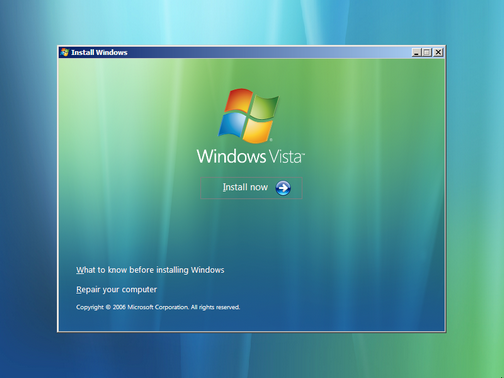
Para comenzar, haga clic en el botón Instalar ahora.
En la siguiente pantalla,se le pedirá que escriba su clave de producto para la activación, como se muestra en la Figura D. De forma predeterminada, la casilla Activar automáticamente Windows Cuando estoy en línea está seleccionada; sin embargo, notará que la he desactivado. La razón principal por la que lo he hecho aquí es que al escribir este artículo, he experimentado una y otra vez con este procedimiento de instalación y quiero conservar el número de veces que puedo activar legítimamente esta copia de Windows Vista antes de que Microsoft la bloquee y me exija llamar y solicitar manualmente una nueva clave de producto.
Gráfico D:

En este punto de la instalación, se le pedirá que escriba la clave de producto para la activación.
Ahora,si solo desea instalar temporalmente Vista en una configuración de arranque dual mientras experimenta, pero planea instalarlo como su sistema operativo principal una vez que esté satisfecho con la forma en que Vista se comporta con su hardware y software, también puede querer desactivar la rutina de activación automática. Aunque haya desactivado la rutina de activación automática, aún puede instalar Windows Vista y usarlo como lo haría normalmente durante 30 días.
Si desea mantener Vista en una configuración de arranque dual, puede activar su licencia en línea el tiempo que desee. Si decide hacer de Vista su sistema operativo principal, puede volver a particionar su disco duro, reinstalar Vista en la partición principal y activar la nueva instalación en el proceso.
Si decide activar la rutina de activación automática, verá un cuadro de diálogo de confirmación,como se muestra en la Figura E, que contiene una advertencia severa y le pide que reconsidere. Puedes simplemente hacer clic en No continuar.
Gráfico E:

A pesar de que este cuadro de diálogo contiene una advertencia severa, Microsoft no habría hecho de la activación automática una opción si la exclusión voluntaria fuera realmente peligrosa.
Debido a que no ingresé una clave de producto, la configuración no sabe qué edición he comprado y me pide que seleccione una de las siete ediciones en este disco, como se muestra en la Figura F. Desde entonces, estoy trabajando con la última edición, seleccioné esa edición, marque la casilla y haga clic en Siguiente.
Gráfico F:

Cuando no ingresa una clave de producto, la configuración no sabe para qué edición tiene una licencia, por lo que le pide que seleccione una de las siete ediciones
En la siguiente página (Figura G), verá los Términos de la licencia de MicrosoftSoftware y se le pedirá que los lea. Sin embargo, sin duda eres muy curioso, puedes seleccionar la casilla de verificación Acepto los Términos de Licencia y hacer clic en Siguiente.
Figura G:

A menos que tenga mucha curiosidad, puede hacer clic en la pantalla de términos de licencia.
Si está arrancando desde el DVD, cuando llegue a la página Qué Tipo de Instalación Desea, la única opción es Personalizada (avanzada) como se muestra en la figura H. Para continuar, simplemente haga clic en el icono Personalizado.
Figura H:

Al arrancar desde el DVD de Windows Vista, el único tipo de instalación disponible es el Personalizado (avanzado).
Cuando llegues, ¿Dónde Quieres Instalar Windows? page, verá su segunda partición o segunda unidad. Creé una segunda partición en la que instalar Windows Vista, por lo que mi página se parecía a la de la Figura I.
Gráfico I:
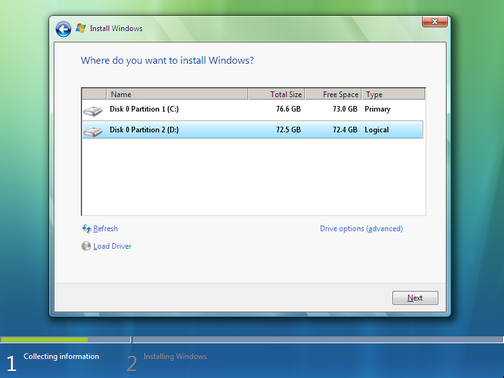
Creé una segunda partición en un disco duro de 160 GB en el que instalar Windows Vista.
Una vez que seleccione la unidad o el disco y haga clic en Siguiente, el resto de la instalación continuará como lo haría normalmente. Como tal, ya no seguiré el procedimiento de instalación en este artículo.
Administrador de arranque de Windows
Una vez que la instalación se haya completado, verá la pantalla del Administrador de Arranque de Windows, como se muestra en la Figura K. Como puede ver,arrancar Windows XP (que aparece como una versión anterior de Windows) o WindowsVista es una opción de menú simple. Este menú aparecerá en la pantalla durante 30 segundos antes de que el Administrador de arranque de Windows inicie el sistema operativo predeterminado,que es Windows Vista.
Figura J:
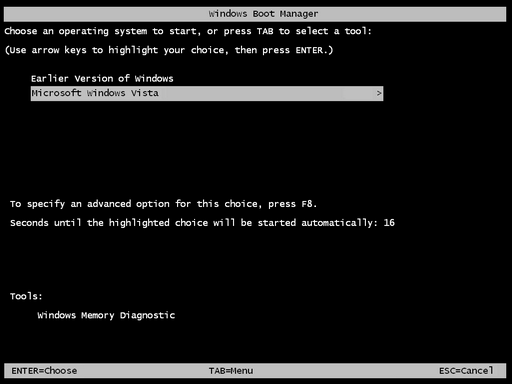
El Administrador de Arranque de Windows le permite seleccionar el sistema operativo youwant para arrancar.
La cuenta regresiva de activación
Ya que describí la instalación de Windows Vista sin activarla para probar propósitos, quería señalar que Windows Vista realizará un seguimiento de su prueba de 30 días en la pantalla del Sistema, como se muestra en la Figura K. Además, se mostrará regularmente
Figura K:

Si decide no activarlo durante la instalación de arranque dual, puede mantener un registro de cuántos días tiene hasta que deba activarlo en la página del sistema.
Configuración del Administrador de arranque de Windows
Como se ha mencionado, el menú del Administrador de arranque de Windows aparecerá en la pantalla durante 30 segundos antes de que el Administrador de arranque de Windows inicie el sistema operativo predeterminado Wind WindowsVista. Sin embargo, si desea ajustar la cuenta regresiva o cambiar el sistema de funcionamiento predeterminado, puede hacerlo desde Windows Vista.
Una vez que haya arrancado en Windows Vista, pulse + para acceder a la página del sistema. A continuación, haga clic en el enlace Configuración avanzada del sistema en el panel Tareas y confirme el mensaje de UAC. Cuando vea el cuadro de diálogo Propiedades del sistema, haga clic en Configuración en el panel Inicio y recuperación. A continuación, verá el cuadro de diálogo Inicio y recuperación, como se muestra en la Figura L.
Figura L:

Puede usar los controles del cuadro de diálogo Inicio y recuperación cambiar el sistema operativo predeterminado y el número de segundos que aparecerá en la pantalla el menú Gestor de arranque de Windows.
En el plan de arranque del sistema, puede cambiar la configuración Predeterminada del Sistema Operativo de la lista desplegable, así como usar los botones de giro para ajustar, hacia arriba o hacia abajo, el número de segundos para mostrar el menú antes de iniciar el sistema operativo predeterminado.
Conclusión
Instalar Windows Vista en una configuración de arranque doble junto con Windows XP es una excelente manera de experimentar con el nuevo sistema operativo hasta que se sienta cómodo con it.In en este artículo, te he mostrado cómo crear una configuración de arranque dual de Windows Vista.